作为一位Oracle E-Business Suite (EBS) R12的用户,你可以通过坚持给系统安装补丁和跟踪补丁,保持产品性能。
解决问题
Oracle EBS也逃不掉一个魔咒:没有软件是完美的。当出现问题,许多用户的第一步就是搜索My Oracle Support(Oracle技术支持网站),看看Oracle是否已经提供了一些解决问题的方法。如果没有,你可能就会发出一个服务请求。
通常,一个Oracle EBS问题的解决方法都是安装一个合适的补丁,通过这个补丁来更新软件的若干组件。然后,问题又变为你是否已经安装了建议的补丁或更新。Oracle技术支持网站会提供一些说明,告诉你如何查看一个文件头信息,然后从中获取版本号。
保持更新
此外,一定要保证给Oracle EBS环境安装最新的补丁,优化和更新它的特性。但是,有时候我们并不清楚哪一些补丁是最新的。通常,你可以在My Oracle Support网站上找到补丁说明,但是这种说明数量庞大,因此很难知道应该读哪一些说明。此外,你还得考虑一次性问题和潜在危险,因为某一个补丁可能会我一定一些自定义配置。
Patch Wizard是什么?
Oracle EBS Patch Wizard(补丁向导)可以帮助客户更轻松地保持系统更新和监控补丁安装状态。
Patch Wizard可以从Oracle Applications Manager (OAM)下载;此外,在System Administrator Responsibility(系统管理员工作)中,选择Oracle Applications Manager(Oracle应用管理器)- Patching and Utilities(补丁与工具),也可以找到。Patch Wizard包含5个组件:Applied Patches(已安装补丁)、File History(文件历史)、Register Flagged Files(注册已标记文件)、Timing Reports(分时报告)及Patch Wizard(补丁向导)本身。
Applied Patches(已安装补丁)
Applied Patches允许用户搜索一个指定时间段里安装的补丁,如果找到补丁,还可以进入查看补丁的明细信息。回溯周期只有60天,所以要相应地调整。这个界面不支持通配符。
Applied Patches界面(图1)的Advanced Search(高级搜索)按钮支持按产品或层次进行搜索。要记住,产品列表并不是来自于FND_APPLICATION。它来自于AD_PM_PRODUCT_INFO,查询条件是product_family_flag <> ‘Y’。
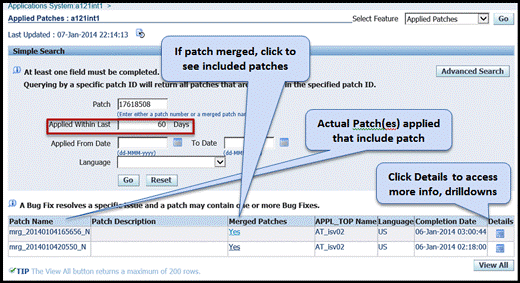
图1:Patch Wizard的Applied Patches界面。注意上面的Patch Name(补丁名称)、Merged Patches(合并补丁)和Details(明细)按钮。
File History(文件历史)
File History界面允许用户搜索任何文件和查看版本历史,以及哪一个补丁安装了这个版本。如果你没有操作系统访问权限,或者DBA又不在,但是技术支持人员又请你Grep the Header(查询文件头信息)时,这个界面就非常有用。即使Oracle修改了文件的保存目录,File History也一样能够查询到。
初始界面允许按名称、补丁安装时间或日期范围等条件进行搜索。
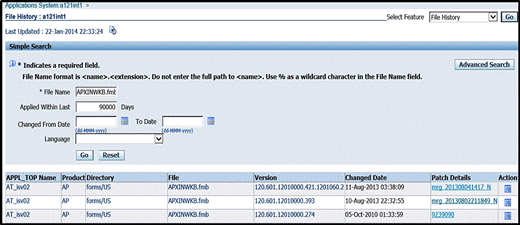
图2:Patch Wizard的File History界面。File History可用于执行简单搜索。
My Oracle Support (MOS)注解引用了一个文件版本,而这个文件的最新版本又有一个更高的版本号,那么注解中指定的版本一定是所安装的版本,即使这个版本没有显示在界面上。如果一个后面安装的补丁包含更高的版本或包含两个补丁的版本,就可能出现这种情况。虽然所有版本都记录在底层表中,但是只有一个补丁中的最高版本或者合并的补丁才会是安装过的补丁,而且这个界面只显示已安装的版本。
Register Flagged Files(注册已标记文件)
Flagged Files是指经过定制或者是那些希望知道它版本更新的Oracle文件。在一个已标记文件上执行补丁分析时,如果已标记补丁会更新当前版本,那么Oracle会发出提示。Applcust.txt将会在R12版本废弃,所以到时只能用这种方法去跟踪定制文件。
Register Flagged Files窗体打开后,其中有一个搜索界面会列出当前所有的已标记文件。单击Add(添加)按钮,可以添加一个新文件。现在可以按产品、文件名或目录进行搜索。搜索条件支持“is”(等于)、“starts with”(前缀)和“contains”(包含)等。如果无法找到一个文件,那么你可能需要进一步搜索,才能确定想要搜索的文件是否真的包含在另一个文件中。例如,Purchasing Approval(采购审批)工作流POAPPRV包含在POXWFPOA.wft文件中。
在提到结果之后,选择要注册的文件,然后单击Add(添加)按钮。接下来,输入备注信息,说明为什么要注册这个文件。在运行Patch Wizard之后,点击已注册文件时,这些备注信息不会显示。然后,点击Apply(应用)按钮。在出现确认页面时,单击OK。
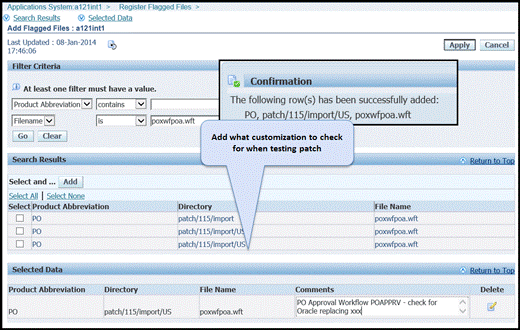
图3:Patch Wizard中Register Flagged Files下的 Add Flagged Files界面。文件poxwfpoa.wft同时注册到PO和po上,但是窗口中都显示为大写字母。
许多文件(超过100,000个)会出现多次。这是因为AD_FILES表格中有一些文件出现了多次。每注册一个应用程序,这些文件会多显示一次。此外,后续发布或补丁可能会改变文件的目录,从而导致它在列表中出现多次。如果有任何疑问,可以按照MOS注解1616392.1推荐的方法单击查看所有出现.
巧用补丁系列文章第二篇:《巧用补丁:Patch Wizard如何推荐Oracle补丁》
我们一直都在努力坚持原创.......请不要一声不吭,就悄悄拿走。
我原创,你原创,我们的内容世界才会更加精彩!
【所有原创内容版权均属TechTarget,欢迎大家转发分享。但未经授权,严禁任何媒体(平面媒体、网络媒体、自媒体等)以及微信公众号复制、转载、摘编或以其他方式进行使用。】
微信公众号
TechTarget
官方微博
TechTarget中国
翻译
TechTarget中国特约技术编辑,某高校计算机科学专业教师和网络实验室负责人,曾任职某网络国际厂商,关注数据中心、开发运维、数据库及软件开发技术。有多本关于思科数据中心和虚拟化技术的译著,如《思科绿色数据中心建设与管理》和《基于IP的能源管理》等。
相关推荐
-
2018年Worldpay最新亚太市场预测
2018年和接下来的数年,亚太地区消费者对线上购物和移动购物的热情仍将持续高涨。亚太地区成为全球最大的电子商务市场,其增长速度也位居世界前列。
-
Oracle GoldenGate 12c升级 对Hadoop数据秒连接
近日,甲骨文GoldenGate复制平台升级,Xplenty-Segment进行合作,致力于把基于网络的市场数据连接到云端的Hadoop处理。
-
一封公开信引发的甲骨文软件许可信任危机
CCL给Oracle发了一封公开信,敦促甲骨文 “如果想把客户成功迁移到云计算服务,就要采取措施提升客户的信任度,解决客户关心的厂商锁定的问题。”
-
从收购看IT巨头们2015年的发力点
收购是大企业弥补自己不足的重要方式,同时也可能是战略转型的重要信号。从传统IT厂商2014年的收购中,我们可以略窥全豹。
